电脑开机进不了桌面怎么办?(解决电脑开机问题的有效方法与技巧)
196
2025 / 07 / 01
随着电脑的普及和使用,不少人在日常使用电脑时会遇到电脑开不开机的问题。当电脑提示系统错误时,我们应该如何解决呢?本文将为大家介绍一些解决电脑开机问题的方法和注意事项。
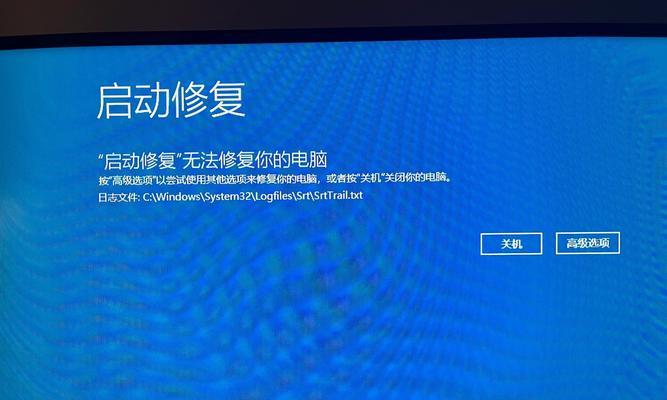
检查电源插头是否松动
我们需要检查电源插头是否松动,确保电源线正常连接到电脑主机。如果插头松动或者电源线损坏,就会导致电脑无法正常开机。确保电源线连接紧密是解决问题的第一步。
检查电源是否工作正常
我们需要检查电源是否工作正常。可以通过观察电源指示灯是否亮起,或者借助万用表等工具测试电源输出电压是否正常。如果电源故障,需要更换新的电源。
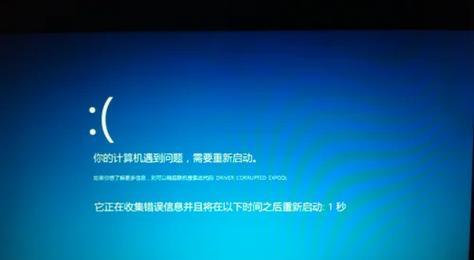
检查硬件连接是否松动
除了检查电源插头外,还需要检查硬件连接是否松动。例如,内存条、显卡等硬件设备是否牢固插入到主板上。如果连接松动,需要重新插入确保接触良好。
尝试进入安全模式
如果电脑开机提示系统错误,我们可以尝试进入安全模式。在开机时按F8或Shift键不断按下,然后选择安全模式启动。安全模式可以在一些系统错误的情况下进入,并且可以进行一些基本的系统维护和修复。
检查硬盘是否损坏
系统错误导致电脑开不开机的一个常见原因是硬盘损坏。我们可以通过使用硬盘检测工具检测硬盘是否存在坏道或其他问题,并及时进行修复或更换。

排除外设问题
有时候,电脑开机问题可能是由于外接设备引起的。我们可以尝试拔掉所有外接设备,例如打印机、移动硬盘等,然后重启电脑,看是否能够正常开机。如果电脑能够正常启动,那么问题很有可能出在某个外设上。
检查操作系统是否需要修复
如果以上方法都没有解决问题,那么可能需要考虑修复操作系统。我们可以使用系统安装光盘或者USB启动盘,选择修复选项,进行系统文件的修复。
清理内存和硬盘空间
电脑运行时过多的临时文件和垃圾文件可能导致系统错误和开机问题。我们可以使用系统自带的磁盘清理工具清理硬盘上的垃圾文件,并使用内存清理工具清理内存中的临时文件,从而提高电脑性能。
查找错误提示的解决方法
有时候,系统错误会伴随着相应的错误提示。我们可以将错误提示粘贴到搜索引擎中,查找相关解决方法。很可能有其他用户遇到过类似的问题并提供了解决方案。
更新或回滚驱动程序
驱动程序的问题也可能导致电脑开机出现系统错误。我们可以尝试更新或回滚驱动程序来解决问题。可以通过设备管理器或者第三方驱动程序管理工具进行驱动程序的更新或回滚。
重新安装操作系统
如果以上方法都无法解决问题,最后的解决办法是重新安装操作系统。这样可以确保系统文件完整无误,并且清除掉可能存在的其他隐患。
防止系统错误再次发生
解决了电脑开机问题后,我们需要注意一些方法,防止系统错误再次发生。例如,定期进行系统维护和清理,及时更新操作系统和驱动程序,避免安装不明来源的软件等。
寻求专业技术人员帮助
如果以上方法都无法解决问题,我们可以考虑寻求专业技术人员的帮助。他们有丰富的经验和专业的知识,可以更准确地定位和解决问题。
备份重要数据
在进行系统修复或重新安装之前,我们应该提前备份重要的数据。这样可以避免数据丢失和不必要的麻烦。
在面对电脑开不开机提示系统错误时,我们需要先检查电源插头和电源是否正常工作,然后检查硬件连接是否松动,尝试进入安全模式,排除外设问题,检查硬盘是否损坏,修复操作系统,清理内存和硬盘空间,查找错误提示的解决方法,更新或回滚驱动程序,重新安装操作系统等。如果问题无法解决,可以寻求专业技术人员的帮助。我们需要注意定期进行系统维护,备份重要数据,避免操作不当引起的系统错误。
